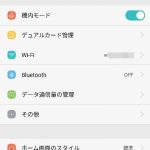【LINEのビデオ通話が映らない】3秒で解決できる設定方法
こんにちは、ヤマトです。
今日はLINEのビデオ通話についてお伝えします。
LINEは電話機能があるだけではなく、
お互いの顔を見ながら話せるんです。
ビデオ通話機能も搭載しているので、
非常に画期的なサービスと言えますね。
これが無料でできるのはお得です。

もちろん音質等の問題はありますが、
電波が普通に立っており、
スマホ的にも問題なければ、
十分に楽しめるクオリティではあります。
今回はLINEのビデオ通話のトラブル。
相手の(自分の)映像が映らない時の解決策をお伝えします。
もちろん、カメラがスマホになければ、
当然ながらビデオ通話はできません。
[ad#kijiue]
【LINEのビデオ通話が映らない】3秒で解決できる設定方法
自分のスマホ画面に何も映っていない場合、
右下の「ビデオカメラマーク」を押して下さい。
これを押すことで、
自分の画面にも映像が映る様になります。
もう3秒あればできる操作ですね。

ちなみに基本的には、
自分に(相手に)表示される画像はインカメ。
スマホの液晶画面が向いている画像です。
自分の顔に液晶画面を向けていれば、
相手には自分の顔が映ることになります。
お互いの顔を見て話せるので、
安心感も生まれやすいのですが、
正直私は恥ずかしがりやなので、
この設定は即効で変えました(笑)
[ad#kijinaka]
画面の右上に「カメラマーク」があります。
矢印がカメラの周りをぐるっと囲んでいますね。
このボタンを押すと、
対応するカメラが変わります。
これまではインカメだったのが、
ボタンを押すことで写真撮影時と同様、
液晶と反対側のカメラに切り替わります。
これで自分の顔が相手に映らずに、
相手と通話を楽しめます。
・
・
・
まぁこの設定をすると、
何のためにビデオ通話してるのかわかりませんけどね(笑)

とはいえリアルタイムで、
見せたい映像がある時には、
使ってみても良いと思います。
私の場合はこの2つのボタンを使いながら、
ラインのビデオ通話を楽しんでいます。
ちなみに、左下の「マイクマーク」を押せば、
あなたの声が相手に聞こえなくなります。
これも、いったい何に使うのか、
使用目的がわかりませんが…(笑)
画面だけを相手に見せたい時には、
使ってみても良いかもしれませんね。

いずれにせよ無料にも関わらず、
これだけの機能を備えているのはすごいです。
ぜひ、ビデオ通話機能、
一度は使ってみて下さいね!
・
・
・
と言いつつ、ビデオ通話機能を使ったら、
通話終了後には元の設定に戻して下さい。
元の設定に戻さないままだと、
次の通話もビデオ通話からスタートします。
ビデオ通話したくない相手にも、
ビデオ通話が始まっちゃうのは恥ずかしいですよ(笑)
[ad#kijisita]
[ad#kanrenkiji]